
Zobrazení textové konverzace ve Zprávách na Macu
Při konverzaci ve Zprávách můžete přijímat různé položky, například fotky (včetně snímků Live Photos), videa, zvukové klipy nebo sdílené poznámky. Můžete také přijímat zábavné položky z iOS nebo iPadOS zařízení, například ručně psané zprávy, tlukot srdce Digital Touch nebo zprávy psané neviditelným inkoustem. Tyto položky si můžete prohlížet přímo v konverzaci nebo v zobrazení podrobností.
Informace o tom, jak odesílat položky ve zprávách, najdete v části Odesílání textových zpráv.
Tip: Chcete‑li konverzaci otevřít v samostatném okně, dvakrát na ni klikněte na bočním panelu.
Změna způsobu zobrazení jména přítele na bočním panelu
Pokud při psaní textových zpráv určitému adresátovi vidíte na bočním panelu jen jeho e‑mailovou adresu nebo telefonní číslo, můžete v konverzaci otevřít jeho vizitku a doplnit na ni jméno, které se má na bočním panelu zobrazovat.
V aplikaci Zprávy
 na Macu dvakrát klikněte na bočním panelu na konverzaci, kterou chcete otevřít ve vlastním okně.
na Macu dvakrát klikněte na bočním panelu na konverzaci, kterou chcete otevřít ve vlastním okně.Podržte ukazatel na e‑mailové adrese nebo telefonním čísle v poli Komu, klikněte
 a pak vyberte Přidat do Kontaktů.
a pak vyberte Přidat do Kontaktů.Klikněte na tlačítko Kontakty v levém dolním rohu okna.
Proveďte některou z následujících akcí:
Vyhledejte existující vizitku přítele, vyberte ji, upravte kontaktní údaje a potom klikněte na Aktualizovat.
Vyberte Nový kontakt, zadejte kontaktní údaje a potom klikněte na Vytvořit.
Pokud se na vás vztahuje omezení nastavené v aplikaci Čas u obrazovky, je možné, že kontakty nebudete moct přidat nebo upravit.
Zobrazení fotografií a videí
V aplikaci Zprávy
 na Macu vyberte některou konverzaci.
na Macu vyberte některou konverzaci.Pokud chcete prohlížet fotografie, snímky Live Photo a videa, použijte některou z následujících možností:
Zobrazení v konverzaci: V konverzaci si můžete prohlížet fotografie, přehrávat videa nebo také dvojím kliknutím otevřít soubor v okně Rychlý náhled.
Poznámka: Snímky Live Photo mají tlačítko Live Photo
 v levém horním rohu.
v levém horním rohu.Zobrazení v Podrobnostech: Klikněte na Podrobnosti v pravém horním rohu konverzace, klikněte na Fotky a poté dvojím kliknutím otevřete soubor. Soubor se zobrazí ve vhodné aplikaci. Příklad: Fotografie se zobrazí v Náhledu.
Poznámka: V zobrazení Podrobností nelze přehrávat videa ani prohlížet snímky Live Photo. Místo toho je nutné takový snímek otevřít v konverzaci nebo podržet Ctrl a kliknout na něj a následně vybrat možnost Přidat do knihovny fotografií.
Při prohlížení v zobrazení Podrobnosti můžete fotografii či video přetáhnout do jiného dokumentu nebo na plochu.
Poslech zvukových klipů
Zvukový klip se v konverzaci zobrazuje s uvedením délky záznamu.
V aplikaci Zprávy
 na Macu vyberte některou konverzaci.
na Macu vyberte některou konverzaci.Klikněte v klipu na tlačítko Přehrát
 .
.Jakmile si klip poslechnete, bude z konverzace za 2 minuty odstraněn. Chcete‑li jej v konverzaci uložit, klikněte na Zachovat.
Zobrazení sdílených poznámek
Pokud vás někdo přidá do poznámky v aplikaci Poznámky, uvidíte zprávu s odkazem na tuto poznámku. Viz Přidávání osob k poznámkám a složkám.
V aplikaci Zprávy
 na Macu vyberte některou konverzaci.
na Macu vyberte některou konverzaci.Vyhledejte zprávu „Otevřít moji sdílenou poznámku“ a pak na poznámku klikněte.
Poznámka se otevře v aplikaci Poznámky. U poznámky v seznamu poznámek se zobrazí ikona Lidé.
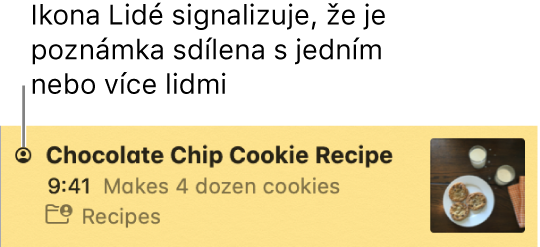
Zobrazení položek z iOS a iPadOS zařízení
Z některých iOS a iPadOS zařízení vám můžou uživatelé posílat ručně psané zprávy, prvky Digital Touch (například kresby či tlukot srdce) nebo také platby přes Apple Cash. Některé z těchto položek si lze prohlížet pouze na iOS nebo iPadOS zařízeních, jiné však lze zobrazit i na Macu.
V aplikaci Zprávy
 na Macu vyberte některou konverzaci.
na Macu vyberte některou konverzaci.Proveďte některou z následujících akcí:
Zobrazení ručně psaných zpráv a prvků Digital Touch: Dvakrát klikněte na prvek v konverzaci. Položka se otevře v okně Rychlý náhled. Chcete‑li položku uložit jako obrázkový soubor, přetáhněte ji na plochu nebo do jiného dokumentu.
Zobrazení položky odeslané s neviditelným inkoustem: Položku libovolného typu (například textovou zprávu nebo video) lze z iOS nebo iPadOS zařízení odeslat v podobě rozmazané neviditelným inkoustem. Pokud v konverzaci podržíte ukazatel na inkoustu, inkoust se „setře“ a položka se zobrazí. Jakmile ukazatel oddálíte, položka se znovu zobrazí rozmazaně.
Poznámka: Pokud vám někdo pošle bublinovou animaci (například efekt Bouchnutí) nebo animaci na displeji (například ohňostroj), uvidíte místo ní jen text, například „odesláno s efektem Bouchnutí“. Když vám někdo pošle platbu nebo žádost o platbu přes Apple Cash, můžete ji na Macu zobrazit, ale odpovědět na ni můžete jen na iOS nebo iPadOS zařízení.
Textové zprávy od osob, na které se vztahuje omezení komunikace nastavené v aplikaci Čas u obrazovky, neuvidíte, objeví se však jako zmeškané zprávy v okně Zprávy nebo v Oznamovacím centru.
Další informace o okně Rychlý náhled najdete v tématu Zobrazení a úpravy souborů v Rychlém náhledu.